일전에 윈도우10 엣지와 관련된 단축키를 다룬 적이 있다.
사실 윈도우 이용자라 하더라도 엣지보다는 크롬을 이용하는 사람들이 더 많은데, 국내에서도 사정은 마찬가지다.
개인적으로도 그램15로 작업하면서 엣지를 종종 이용하기는 하지만 대부분의 경우 크롬을 활용해 웹서핑을 하는데, 확장성이나 호환성 면에서 엣지보다 나은 환경을 제공하기 때문.

이전에 배운 엣지의 단축키와는 어떤 차이점이 있는지 비교해보는 것도 좋을 것 같다.
크롬 탭&창 관련 단축키
[Ctrl] + [T] 새 탭 열기
새 탭을 열고 이동한다.
[Ctrl] + [Shift] + [T] 종료한 탭 불러오기
최근에 종료한 탭 순으로 다시 종료했던 탭을 불러온다. 개인적으로 가장 유용하게 사용하는 단축키.
[Ctrl] + [1] ~ [Ctrl] + [8] 숫자에 해당하는 탭으로
왼쪽에 있는 탭부터 1이다.
[Ctrl] + [9] 맨 오른쪽에 있는 탭으로
탭이 9개보다 많을 경우 맨 오른쪽 탭으로 화면을 이동한다.
[Ctrl] + [F4], [Ctrl] + [W] 탭 종료
현재 열려있는 탭을 종료한다.
[Ctrl] + [Shift] + [W] 브라우저 종료
모든 탭과 브라우저를 닫는다.
[Ctrl] + [N] 새 창 열기
새 창을 연다.
[Ctrl] + [Shift] + [N] 시크릿 모드로 새창 열기
새 시크릿 모드 창을 연다.
[Ctrl] + [Tab], [Ctrl] + [PgDn] 다음 탭으로
오른쪽 탭으로 이동한다.
[Ctrl] + [Shift] + [Tab], [Ctrl] + [PgUp] 이전 탭으로
왼쪽 탭으로 이동한다.
크롬 Alt 응용 단축키
[Alt] + [Home] 현재 탭에서 홈페이지 열기
홈 화면으로 등록된 웹 사이트로 이동한다.
[Alt] + [->] 다음 페이지 열기
웹 사용 기록에 저장된 다음 페이지를 연다.
[Alt] + [<-] 이전 페이지 열기
웹 사용 기록에 저장된 이전 페이지를 연다.
[Alt] + [Space] + [n] 현재 창 최소화
현재 실행 중인 창을 최소화한다. 마우스가 더 편리할 수 있다.
[Alt] + [Space] + [x] 현재 창 최대화
현재 실행 중인 창을 최대화한다. 마우스가 더 편리할 수 있다.
[Alt] + [F4] 현재 창 종료
현재 실행 중인 창을 종료한다.
크롬 알면 유용한 기능 모음
[Ctrl] + [F] 페이지 내 검색
문서에서와 마찬가지로 특정 문자열을 검색해준다.
[Shift] + [Tab] 이전 클릭 항목으로
Tab의 역기능이라 생각하면 된다.
[Ctrl] + [D] 북마크 추가
현재 페이지를 북마크에 추가한다.
[Ctrl] + [=] or 스크롤 웹페이지 확대
현재 페이지를 확대한다. 새로 여는 탭과 창에도 적용된다.
[Ctrl] + [-] or 스크롤 웹페이지 축소
현재 페이지를 축소한다. 미리 열려있던 탭에는 영향을 주지 않는다.
[Ctrl] + [0] 웹페이지 비율을 원점으로
페이지의 확대 축소 비율을 100%로 복귀시킨다.
해당 페이지의 가장 상위로 이동한다.
[End] 페이지 맨 아래로 이동
해당 페이지의 가장 하위로 이동한다.
주소창에 검색 엔진 이름 입력 + [Tab] 해당 검색 엔진으로 검색
기본 검색엔진이 구글이라도 주소창에 naver를 입력하고 Tab을 누르면 네이버로 검색할 수 있다.
방금 본 기능들은 맥 OS에서도 마찬가지로 사용할 수 있다.
대부분 Ctrl 대신 Command 키를 이용하면 사용할 수 있겠지만, 몇몇 단축키에 따라서는 맥 OS에서는 지원하지 않을 수 있으니, 원한다면 한번 직접 비교해보는 것이 빠를 것 같다.
그리고 오늘 본 크롬의 단축키들은 대부분 이전에 배운 엣지에서 사용할 수 있는 단축키와 중첩되는 것이 많은데, 중첩되는 단축키는 파이어폭스나 사파리에서도 지원할 가능성이 크다.
모두 온전히 활용하기에는 다소 많을 수도 있겠지만, 자신에게 꼭 필요하다고 생각되는 기능부터 차근차근 자신의 것으로 만들다 보면, 언젠가 웹브라우저에서도 키보드만으로 능수능란하게 작업할 수 있을 것이다. - MACGUYVER.
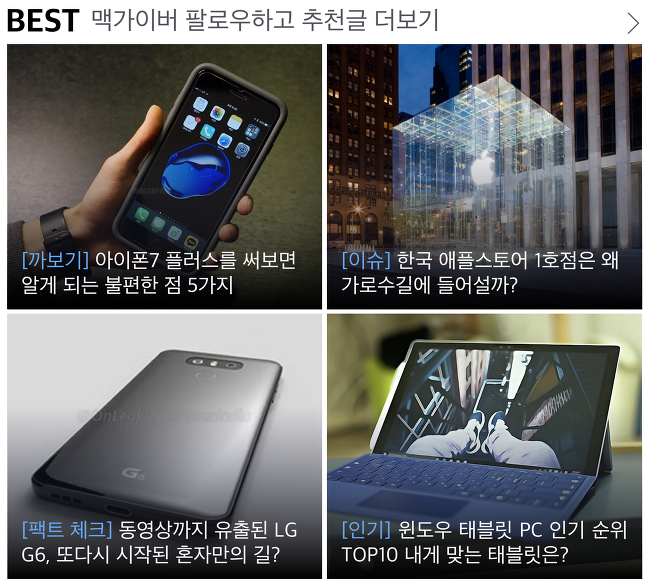








































0 개의 댓글:
댓글 쓰기